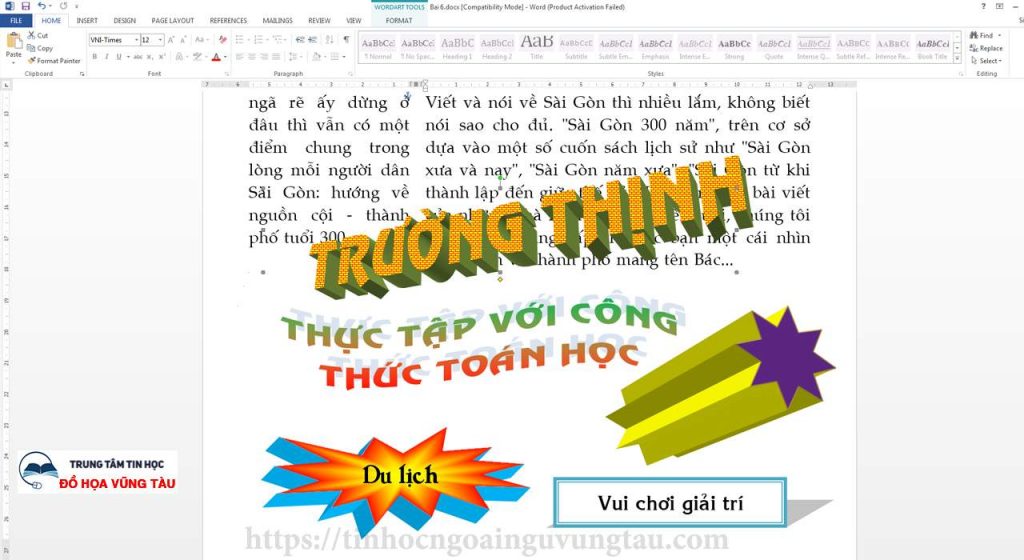Trong văn bản, khi bạn sử dụng hình vẽ sẽ giúp văn bản thêm sinh động và tường minh hơn giúp người đọc dễ dàng nhận biết được vấn đề mà bạn đang đề cập trong văn bản. Trong bài viết này Trung tâm Tin học Trường Thịnh Vũng tàu sẽ hướng dẫn bạn cách vẽ hình trong word.
CÁCH VẼ HÌNH TRONG WORD
Bạn có thể sử dụng hình vẽ để thiết kế như là: Sơ đồ lớp hoặc 1 bài toán về hình học. Trong word có hỗ trợ rất là nhiều hình như là: Hình tròn, tam giác, vuông…. Bạn có thể thoải mái được lựa chọn.
Để vẽ được hình trong word các bạn làm theo các bước sau:
Bước 1: Vào Tab Insert bấm vào Shapes. Trong công cụ Shapes có các nhóm hình vẽ như: Đường thẳng, ô vuông…Nhấn chuột trái chọn vào 1 hình mà bạn muốn vẽ.
Trong đó:
Recently Used Shapes: Hình khối được sử dụng gần đây.
Lines: Các đường thẳng, đường cong, đường thẳng mũi tên, đường cong có mũi tên…
Rectangles: Các dạng khối hình chữ nhật bao gồm hình chữ nhật bo đều 4 góc, hình chữ nhật cắt góc…
Basic Shapes: Các hình cơ bản bao gồm hình tam giác, hình tròn, hình trái tim, hình thang, hình thoi…
Block Arrows: Tất cả các hình khối mũi tên bao gồm, các hình khối mũi tên trái phải trên dưới, mũi tên hai chiều, mũi tên bốn chiều, mũi tên cong.
Equation Shapes: Các hình về phép toán trong toán học bao gồm hình dấu cộng, dấu trừ, dấu nhân, dấu chia, dấu bằng…
Flowchart: Các hình vẽ lưu đồ.
Stars and Banners: Các hình sao và biểu ngữ.
Callouts: Các hình chú thích.
Bước 2: Khi bạn chọn vào 1 hình bất kỳ thì lúc này con trỏ chuột biến thành dấu cộng màu đen, nhấn giữ chuột trái và kéo rộng ra để vẽ hình.
Nếu muốn vẽ thêm hình thì bạn làm tương tự vào Tab Insert chọn Shapes và chọn hình để vẽ. Hoặc khi bạn vẽ hình thì lúc này word sẽ tự động di chuyển qua Tab Format, trong Tab Fomat bạn để ý bên trái có nhóm công cụ Insert Shape, bạn có thể sử dụng nhóm công cụ này để vẽ.
Cách vẽ hình trong word đơn giản như vậy thôi,bây giờ chúng ta sẽ đi tìm hiểu cách thay đổi hình đã vẽ.
CÁCH THAY ĐỔI HÌNH ĐÃ VẼ TRONG WORD
Nếu muốn thay đổi hình vẽ khác, bạn có thể xóa hình vẽ cũ đi và vẽ lại hình mới. Tuy nhiên ngoài cách đó, thì trong word bạn có thể thay đổi hình vẽ khác ngay đúng vị trí hình vẽ cũ.
Chức năng này rất hữu ích khi bạn vẽ sơ đồ và muốn thay đổi thành hình khác.
Cách thực hiện như sau:
Bước 1: Nhấn liên tiếp 2 lần chuột trái vào hình mà bạn muốn thay đổi, lập tức word sẽ di chuyển qua Tab Format.
Có phiên bản word như 2007 không tự động chuyển qua Tab Format thì bạn tự chọn vào Tab Format nhé.
Bước 2: Vào Edit Shape chọn vào Change Shape, sau đó chọn vào hình mà bạn muốn thay đổi.
Kết quả:Ngay tại vị trí hình vẽ cũ sẽ được thay đổi bằng hình vẽ mới.
BIẾN ĐỔI HÌNH VẼ
Bạn có thể biến đổi hình dạng của hình vẽ, từ hình dạng này sang hình dạng khác. Đối với chức năng biến đổi này, bạn có thể vẽ ra rất nhiều hình dạng phong phú và đa dạng.
Để thực hiện biến đổi hình bạn làm như sau:
Bước 1: Nhấn liên tiếp 2 lần chuột trái vào hình mà bạn muốn thay đổi, lập tức word sẽ di chuyển qua Tab Format.
Bước 2: Vào Edit Shape chọn vào Edit Points.
Bước 3: Lúc này hình vẽ sẽ xuất hiện các ô vuông màu đen, bạn có thể bấm giữ chuột vào ô vuông màu đen này di chuyển để thay đổi hình vẽ.
Khi bạn kéo các ô vuông màu đen, thì các ô vuông màu trắng xuất hiện bạn cũng có thể bấm giữ chuột vào điểm này để di chuyển và thay đổi hình dạng hình vẽ.
Để thoát khỏi chế độ Edit Points bạn bấm chuột ra vùng khác.
THAY ĐỔI HÌNH DẠNG HÌNH VẼ
Bạn cũng có thể thay đổi hình dạng hình vẽ dựa vào các điểm định vị hình dạng của hình vẽ.
Ví dụ mình vẽ hình sau đây có điểm định vị hình dạng như sau:
Bây giờ mình nhấn giữ vào điểm định vị đó kéo xuống thì nó thành hình dạng khác.
Đối với các hình khác mà có các điểm định vị hình dạng, bạn cũng có thể làm tương tự..
VIẾT NỘI DUNG VÀO HÌNH VẼ
Nếu bạn muốn viết nội dung vào hình vẽ, để giải thích ý nghĩa nội dung của hình vẽ thì bạn làm như sau:
Bấm chọn vào hình vẽ mà bạn muốn thêm nội dung vào, sau đó bạn tiến hành gõ nội dung.
Hoặc bạn cũng có thể làm cách khác, như bấm chọn vào hình vẽ sau đó bấm phải chuột chọn Add Text để gõ nội dung.
Và đó 2 cách để viết nội dung trong hình vẽ đơn giản, chi tiết và dễ dàng nhất, bạn hãy xem và thực hiện theo nhé. Nếu có bất kỳ thắc mắc nào về cách làm thì bạn hãy để lại bình luận bên dưới nhé. Hy vọng bài viết của Trung tâm Tin học Trường Thịnh Vũng tàu sẽ hữu ích với bạn. Chúc bạn thành công!
Nếu bạn muốn nâng cao kỹ năng sử dụng tin học văn phòng chuyên sâu thì cùng hiểu thêm:
KHÓA HỌC TIN HỌC VĂN PHÒNG CẤP TỐC TẠI TRUNG TÂM TIN HỌC TRƯỜNG THỊNH VŨNG TÀU
Thành Thạo Tin Học Văn Phòng – Bí Quyết Để Nâng Cao Năng Suất Làm Việc
>>>Tìm hiểu ngay tại đây để nhận ngay Ưu Đãi lớn:
Khóa học Word.
https://tinhoctruongthinhvungtau.com/khoa-hoc-word-nang-cao-tai-vung-tau/
Khóa học Excel.
https://tinhoctruongthinhvungtau.com/khoa-hoc-excel-nang-cao-tai-vung-tau/
Khóa học Powerpoint..
https://tinhoctruongthinhvungtau.com/khoa-hoc-powerpoint-nang-cao-vung-tau/
Khóa học này dành cho:
- Nhân viên văn phòng dùng Word còn chậm, làm Văn bản/ Hợp đồng/ Tờ trình/ Các đơn từ chưa chuẩn chỉnh, muốn học để nâng cao nghiệp vụ
- Kế toán/ Hành chính nhân sự làm Excel chưa khoa học, chưa biết dùng hiệu quả các hàm Excel nhanh, số liệu không khớp, chưa Logic, chưa biết tạo bảng chấm công chuẩn chính xác, mất thời gian mà còn chưa khớp số liệu
- Giáo viên/ Giảng viên sử dụng Powerpoint để giảng dạy, làm giáo án chưa thu hút người học còn đơn điệu nhàm chán
- Sinh viên mới ra trường chưa được làm thực tế
- Nhân viên mới đi làm còn non yếu về nghiệp vụ cần nâng cao trình độ
Nhưng gặp khó khăn:
– Bạn quá chán nản khi bắt đầu học Excel – Word – PowerPoint
– Học trên Youtube thì không có lộ trình bài bản, gặp thắc mắc lại chả biết hỏi ai
– Không có File mẫu để thực hành, học đâu quên đó
Vậy thì khóa học Tin học văn phòng chính tại Trung tâm Tin học Trường thịnh Vũng tàu là lựa chọn tuyệt vời cho bạn. Với Trọn Bộ Khóa Học Tin Học Văn Phòng (Word – Excel – Powerpoint), bạn sẽ:
Thành thạo THVP 1 cách nhanh chóng, chỉ sau 7 ngày học tập. Làm báo cáo chuyên nghiệp, ấn tượng; Soạn thảo mọi văn bản, tờ trình chuẩn chỉnh; Thiết kế Powerpoint giảng dạy/ thuyết trình chuyên nghiệp, thu hút,….
- Học nhanh nhưng nhớ lâu vì luôn có bài tập thực hành đi kèm
- Bài giảng sát với thực tế, vừa học vừa ứng dụng được ngay vào công việc hằng ngày
- Tự tin xử lý mọi việc trên các công cụ THVP 1 cách chuyên nghiệp, đẩy nhanh tiến độ công việc, có thể nâng cao năng suất làm việc gấp 5 lần
- Tạo ấn tượng tốt với sếp, đồng nghiệp và đối tác.
Lợi ý khi tham gia khóa học:
- Khai giảng hàng tuần
- Học theo thời gian tự chọn
- Rảnh giờ nào học giờ đó
- Hướng dẫn 1 kèm 1
Thực hành cùng các bài tập ví dụ thực tế, ứng dụng thực tiễn trong công việc
- ĐẶC BIỆT KHÔNG GIỚI HẠN THỜI GIAN VÀ SỐ BUỔI HỌC BẢO HÀNH KIẾN THỨC TRỌN ĐỜI
CAM KẾT CHẤT LƯỢNG ĐÀO TẠO TẠI TIN HỌC TRUNG TÂM TIN HỌC TRƯỜNG THỊNH VŨNG TÀU :
- Học viên được chia sẻ nhiều kiến thức và kinh nghiệm thực tế hữu ích trong suốt thời gian học.
- Đội ngũ giảng viên, chuyên viên đến từ các trường đại học danh tiếng trong thành phố như Đại học Bách Khoa, Kiến Trúc, KHTN, Mỹ Thuật, CNTT, Sư Phạm,…
- Phương pháp giảng dạy không ngừng cải tiến nhằm mang lại những buổi học chất lượng – hữu ích – thoải mái cho học viên.
- Đào tạo với tiêu chí: “Học để làm được việc”, mang lại cho học viên những kiến thức hữu ích nhất, sát với thực tế nhất.
- Được hỗ trợ chu đáo, chuyên nghiệp từ lúc đăng ký đến khi kết thúc khóa học.
- Học viên được học thêm một số buổi miễn phí nếu như sau khi kết thúc khóa học mà cón nội dung nào chưa nắm vững .
- Sau khi kết thúc khóa học tại Trung tâm Tin học Văn phòng Vũng tàu nếu bạn gặp bất cứ thắc mắc hay trở ngại nào trong quá trình làm việc liên quan đến chuyên ngành, bạn vẫn có thể liên hệ với Trung tâm Tin học Ngoại ngữ Vũng tàu để được hỗ trợ.
- BẰNG CẤP
Chứng chỉ ứng dụng CNTT căn bản, Chứng chỉ ứng dụng CNTT nâng cao do Trường Đại Học Sư Phạm Kỹ Thuật thành phố Hồ Chí Minh cấp, có giá trị toàn quốc và không hết hạn.
- Lịch học – Thời gian học:
Học viên có thể lựa chọn học 3 buổi hoặc 6 buổi mỗi tuần, hoặc học linh động theo thời gian rảnh.
- Ca sáng: 8h – 11h
- Ca chiều: 14h – 17h
- Ca tối: 18h30 – 21h
ĐĂNG KÝ HỌC THỬ MIỄN PHÍ
Mọi chi tiết xin liên hệ: Trung tâm Tin học Trường Thịnh Vũng Tàu
Địa chỉ: Trung tâm trên Google Map
Địa chỉ cơ sở Chính: 37/3 Lê Phụng Hiểu, Phường 8, Tp. Vũng Tàu
Địa chỉ cơ sở 2: 276/12 Bình Giã, P. Nguyễn An Ninh – Tp. Vũng Tàu
Điện thoại: 0702.222.272 – Zalo: 0933.008.831
Facebook: https://www.facebook.com/tinhoctruongthinh